1、新建一个空白文档,并输入我们需要输入的内容,注意所输文字需置中,并在两边加上空格凑成一行:

2、选中上面包含文字的一行,单击绘图工具栏中的文本框,并调整文本框的大小、长度。注意文本框一定要占一整行:

3、单击已做好的文本框,单击右键,在出现的菜单中单击“复制”(也可直接按CTRL+C键进行复制):
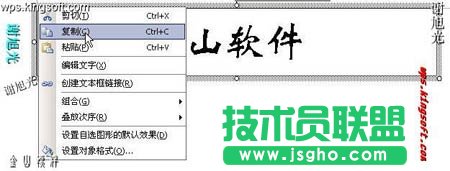
4、单击编辑菜单,在下拉菜单中选中“选择性粘贴”,在接着出现的选择性粘贴的对话框中选中“WPS文字数据”下的任一选项,单击“确定”。这样在原先的文本框下就出现一个一模一样的图片:

5、选中新出现的图片,单击两次绘图工具栏中的向左旋按钮。这样一个倒立的图片做成了:

6、但是这样做出的座位签中文字是倒立的,我们需做一下调整:即把文本框和做好的图片位置换一下,一个完整的座位签就做成了:

到此,一个座位签就基本做成了。